プロファイル
プロファイルとは、Integrateサービスを実行する環境ごとにスクリプトから参照される接続先などの設定を分離するための機能です。
コネクション、変数、カレンダー、集信管理情報、配信管理情報、詳細ホスト情報の情報をプロファイルに紐づけることで、それらの設定値をスクリプトを編集することなく切り替えることができます。
プロファイルページでは、プロファイルの作成および変更、登録されたリソースの確認ができます。
プロファイルは、ナビゲーションメニューの > システム > プロファイルから操作できます。
> システム > プロファイルから操作できます。
ここでは、プロファイルの作成や設定時のポイントについて解説します。
設定のポイント
プロファイルを新規作成するには、プロファイルページの追加を選択し、リソース情報を入力します。
ここでは、プロファイルページからの画面遷移や、プロファイルの操作について説明します。
プロファイル
ナビゲーションメニューの > システム > プロファイルを選択すると、このページが表示されます。
> システム > プロファイルを選択すると、このページが表示されます。
プロファイルページでは、プロファイルの作成と削除、および詳細情報の表示を行うことで、プロファイルを管理します
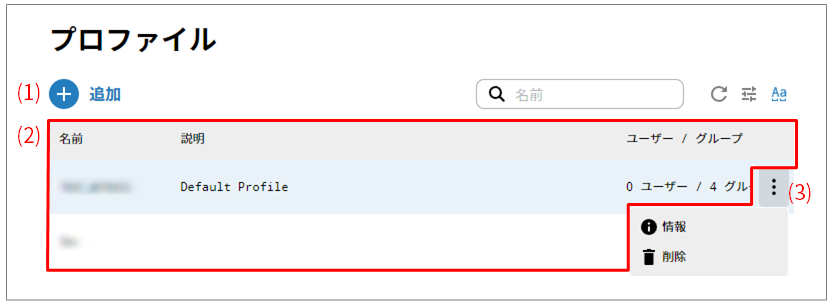
- (1) 追加
-
プロファイルを新規作成するには、このアイコンを選択します。
このアイコンを選択した後に表示される画面については、「プロファイル > プロファイルを作成」を参照してください。
- (2) 設定リスト
-
作成済のプロファイルが表形式で表示されます。
- (3) アクションメニュー
-
作成済のプロファイルに対して操作を実行するには、このアイコンを選択します。
 を選択すると、以下の操作メニューが表示されます。
を選択すると、以下の操作メニューが表示されます。- 情報
-
選択中のプロファイルに関する詳細情報が表示されます。
このメニュー項目を選択した後に表示される画面については、「プロファイル > プロファイル名」を参照してください。
- 所有権の変更
-
選択中のプロファイルの所有権を他のメンバーに変更します。所有権を変更すると作成者が変更されます。
所有権を変更するには、プロファイルの参照権限に加えてChangeOwnership権限が必要です。
- 削除
-
選択中のプロファイルを削除します。
プロファイルページで、追加を選択すると、このページが表示されます。
ウィザード形式のページで、情報を順番に設定してプロファイルを作成します。
プロファイルの作成方法については、「プロファイルの作成」を参照してください。
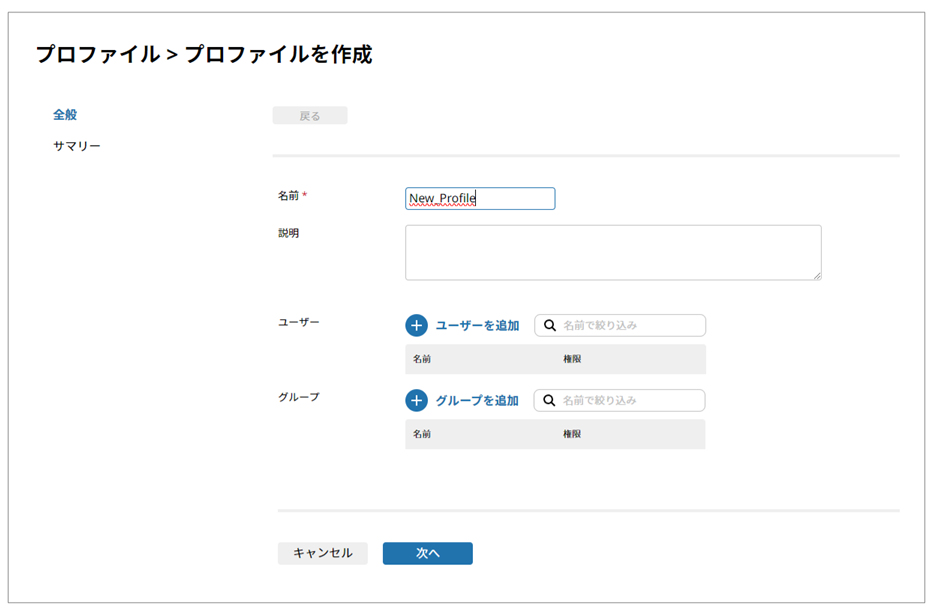
プロファイルページで、設定リストのアクションメニューから、情報を選択すると、このページが表示されます。
選択中のプロファイルに関する詳細情報を確認できます。
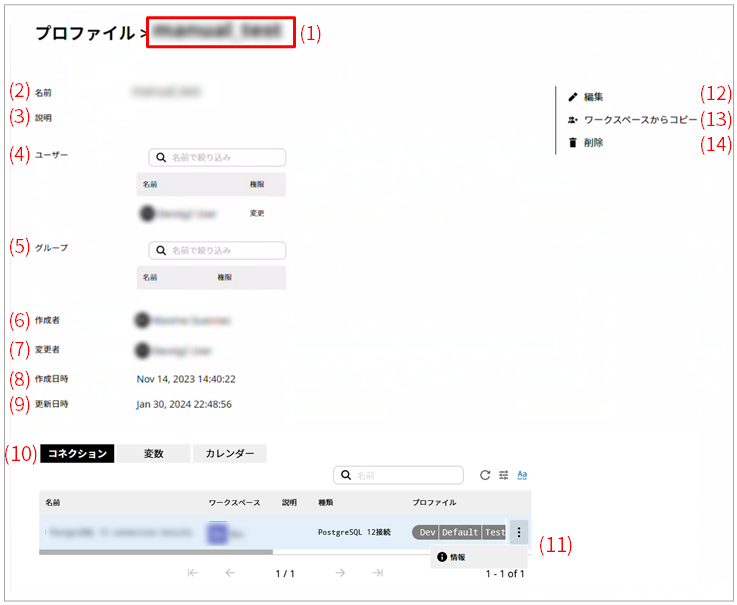
- (1) プロファイル名
-
プロファイル名に、プロファイルの名前が表示されます。
- (2) 名前
-
プロファイルの名前が表示されます。
- (3) 説明
-
プロファイルの説明が表示されます。
- (4) ユーザー
-
プロファイルを使用できるユーザーが表示されます。
各ユーザーに対して、以下の権限が用意されています。
-
読み取り
プロファイルを参照することができます。設定の変更はできません。
-
変更
プロファイルの変更ができます。
= 備考 =権限の設定を変更する場合は編集から権限を変更してください。
-
- (5) グループ
-
プロファイルを使用できるグループが表示されます。
各グループに対して、以下の権限が用意されています。
-
読み取り
プロファイルを参照することができます。設定の変更はできません。
-
変更
プロファイルの変更ができます。
= 備考 =権限の設定を変更する場合は編集から権限を変更してください。
-
- (6) 作成者
-
プロファイルの作成者が表示されます。
- (7) 変更者
-
プロファイルを最後に変更したユーザーが表示されます。
- (8) 作成日時
-
プロファイルの作成日時が表示されます。
- (9) 更新日時
-
プロファイルの最終更新日時が表示されます。
- (10) リソースリスト
-
プロファイルに登録されたリソースが一覧で表示されます。
リソースを切り替えて登録内容を確認できます。
プロファイルには、そのリソースが登録されているプロファイルの名前が表示されます。
- (11) 情報
-
選択すると、各リソースの画面に遷移します。
- (12) 編集
-
プロファイルを編集します。
- (13) ワークスペースからコピー
-
選択したワークスペースのユーザーおよびグループ設定をプロファイルに取り込みます。
- (14) 所有権の変更
-
選択中のプロファイルの所有権を他のメンバーに変更します。所有権を変更すると作成者が変更されます。
所有権を変更するには、プロファイルの参照権限に加えてChangeOwnership権限が必要です。
- (15) 削除
-
プロファイルを削除します。